Что отображается на экране при активации Always on Display
Функция AoD в смартфонах позволяет увидеть текущее время и дату, оценить уровень запасов аккумулятора, узнать о пропущенных входящих вызовах и непрочитанных сообщениях. При этом вам даже не понадобится разблокировать доступ к мобильному телефону. Отображаемая информация, как правило, монохромная (ч/б), поэтому ее легко разглядеть даже при ярком солнечном свете без лишних затрат энергии аккумулятора.
Информация при AoD носит уведомительный характер, так как на экран не выводится текст сообщений, чтобы сохранялся должный уровень конфиденциальности. Для того, чтобы узнать, что именно вам прислали ваши близкие или коллеги, придется разблокировать смартфон.
Многие производители позволяют настраивать возможности Always on Display, однако для многих программ доступ к возможностям этой функции остается закрытым. К примеру, вы не сможете вывести на экран данные о непрочитанной электронной почте или сообщения из Facebook Messenger.
Решение 4. Отключите часы роуминга в настройках телефона
Часы в роуминге — это удобная функция, которая помогает пользователю использовать двойные часы на своем экране. Но эта функция прерывает работу Always-on Display (AOD) и, таким образом, может препятствовать его отображению. В этом контексте отключение часов роуминга может решить проблему.
- Запустите «Настройки» телефона и нажмите «Экран блокировки и безопасность».Откройте экран блокировки и безопасность в настройках вашего телефона.
- Затем откройте Clock и FaceWidgets и отключите Roaming Clock.Отключить часы роуминга
- Теперь перезагрузите телефон и после перезапуска проверьте, нет ли в AOD ошибки.
Включение и настройка Always on Display
Сейчас у меня под рукой только один смартфон с поддержкой Always on Display – Samsung Galaxy M21. Рассмотрим включение и настройку функции на примере этого гаджета.
Включение и настройка:
- Зайдите в настройки. Введите в поиске по настройкам «Always on Display» или перейдите в раздел «Экран блокировки».
- Перетащите ползунок в состояние «Включено» напротив «Always on Display».
- Перейдите в настройки, кликнув по тексту «Always on Display».
- Варианты отображения на экране:
- Коснитесь для отображения – нужно прикоснуться к экрану, чтобы получить отображение информации на 10 секунд.
- Отображать всегда – информация всегда будет видна на экране телефона, если он включён.
- Показывать по графику – отображение Always on Display в конкретное время. Например, Вы можете установить показ с 7 утра до 12 часов ночи. А в остальное время, когда Вы спите, Always on Display работать не будет, чтобы не расходовать заряд батареи.
Варианты 1 и 3 – для истинных экономистов, вариант 2 – стандартный.
- Стиль часов – здесь стоит помнить о том, что чем меньше будет гореть пикселей на экране, тем меньше будет расходоваться заряд батареи. Но на самом деле ограничивать себя не стоит – все предлагаемые варианты адекватные. Тут же можно настроить и цвет отображаемое информации. Чем темнее, тем лучше для заряда батареи, но стоит учитывать и то, что в Always on Display пониженная яркость, поэтому и тут разница несущественна.
- Также в разделе Настроек «Экран блокировки» есть FaceWidgets – быстрый доступ к полезной информации на экране блокировки и Always on Display. Здесь можно подключить музыку, расписание на сегодня, следующий будильник и погоду. Изначально это всё включается для обычного экрана блокировки, но можно сделать – и для режима Always on Display.

Какой функционал у Always On Display
Функция AOD на Самсунге необязательно должна быть активирована, и ее можно выключить, если она не нужна. По умолчанию при включении на экран выводится следующая информация:
- время;
- дата;
- уровень заряда батареи;
- уведомления;
- плеер с включенной песней.
Но также можно изменить этот набор – вывести на дисплей контактную информацию: адрес электронной почты, веб-сайт, номер телефона. Это пригодится, если устройство будет утеряно, найти его владельца. Также настраивается, из каких именно приложений уведомления будут отображаться на экране блокировки. Можно вывести расписание на день, будильник, погоду.
Выбранная информация будет постоянно транслироваться на экран в виде небольшого информационного блока, выполненного в минималистичном стиле.

Приложения AOD в Play Market

Приложение AOD в Play Market
Эта программа от стороннего производителя почти ничем не отличается от фирменных. Тем не менее имеет свои недостатки. Не все устройства одинаково хорошо с ней сочетаются. Поэтому иногда появляются конфликты при отображении данных. Но в отличие от родной функции, от установленного AOD из Google Play достаточно легко избавиться.
Summary

Article Name
Always On Display — что это такое?
Description
Приобретая свой новенький телефон, мы спешим скорее его исследовать. Он пока еще почти не содержит программ. Но нас это не останавливает. Так среди предустановленного ПО впервые повстречалось название Always On Display. Что это такое — наверное, каждый задавался этим вопросом. В статье вы сможете подробно об этом прочитать.
Author
Publisher Name
Игорь
Publisher Logo

Включение и настройка Always on Display
Сейчас у меня под рукой только один смартфон с поддержкой Always on Display – Samsung Galaxy M21. Рассмотрим включение и настройку функции на примере этого гаджета.
Включение и настройка:
- Зайдите в настройки. Введите в поиске по настройкам «Always on Display» или перейдите в раздел «Экран блокировки».
- Перетащите ползунок в состояние «Включено» напротив «Always on Display».
- Перейдите в настройки, кликнув по тексту «Always on Display».
- Варианты отображения на экране:
- Показывать по графику – отображение Always on Display в конкретное время. Например, Вы можете установить показ с 7 утра до 12 часов ночи. А в остальное время, когда Вы спите, Always on Display работать не будет, чтобы не расходовать заряд батареи.
Варианты 1 и 3 – для истинных экономистов, вариант 2 – стандартный.
Стиль часов – здесь стоит помнить о том, что чем меньше будет гореть пикселей на экране, тем меньше будет расходоваться заряд батареи. Но на самом деле ограничивать себя не стоит – все предлагаемые варианты адекватные. Тут же можно настроить и цвет отображаемое информации. Чем темнее, тем лучше для заряда батареи, но стоит учитывать и то, что в Always on Display пониженная яркость, поэтому и тут разница несущественна.
Также в разделе Настроек «Экран блокировки» есть FaceWidgets – быстрый доступ к полезной информации на экране блокировки и Always on Display. Здесь можно подключить музыку, расписание на сегодня, следующий будильник и погоду. Изначально это всё включается для обычного экрана блокировки, но можно сделать – и для режима Always on Display.

Как включить и настроить Always On Display на телефонах Xiaomi
Для начала узнает, кто поддерживают этот режим, а после рассмотрим включение AOD на телефонах Xiaomi через системное меню.
Список поддерживаемых моделей
Как уже отмечалось выше, Always on Display присутствует только на АМОЛЕД дисплеях. Следовательно, режим без проблем запустится на таких устройствах:
- Mi Note 10, Mi Note 10 Pro;
- Вся линейка Mi 9;
- Вся линейка Mi 8;
- Mi Mix 3, Mi Mix 3 5G;
- Black Shark 2, Black Shark 2 Pro, Black Shark Helo;
- Вся линейка Mi CC9;
- Mi A3.
Активация режима «Всегда включенного дисплея»

- Заходим в «Настройки» и открываем «Экран»;
- Кликаем по вкладке «Автоматическое включение экрана»;
- Передвигаем ползунок напротив пункта «Экран всегда активен».
На MIUI 11 необходимый раздел находится по пути «Настройки» – «Активный экран и блокировка».
Выбор стиля темы
В пункте «Автоматическое включение экрана» нажимаем «Стиль». Высвечиваются доступные дизайны. Просмотрите всю анимацию и выберете понравившуюся. Always on Display на MIUI 11 получил расширенные возможности, такие как добавление собственного текста и картинки.
Включение по расписанию
Зайдите во вкладку «Отображение» и укажите желаемый параметр: работа Олвейса в течение 10 секунд после касания, всегда или по расписанию. Для настройки последнего варианта кликнете по надписи и выставьте временной отрезок, например, с 7.00 до 23.00.
Отключение функции AOD
Активный экран выключается на Сяоми очень просто: заходим в тот же пункт, с помощью которого активировалась функция AOD, и передвигаем галочку напротив «Всегда включено» в режим «Выкл».
Настройка приложения Always On AMOLED
Есть специальная программа под названием Always On AMOLED, позволяющая настроить отображение экрана под свои предпочтения. Возможностей гораздо больше, чем в системной опции. Приложение бесплатное и не требует root-прав. Скачать его можно с Google Play и установить стандартным способом.
Сразу после запуска выдаем необходимые разрешения. Список довольно большой, но не пугайтесь: для слаженной работы утилита должна иметь доступ ко многим функциям телефона.
Выдача разрешений
Потом открывается основная страница. Сразу активируем галочку возле «Включить сервис». В разделе «Правила работы» указываем, когда дисплей будет гаснуть – при каком заряде батареи, в какой временной промежуток и т. д.

Работа режима
Можно настроить жесты: что будет происходить при нажатии кнопок громкости, свайпе вверх и вниз. Для отображения погоды нужно предоставить доступ к определению местоположения.

Настройка жестов и погоды
В «Настройках циферблата» выбираем стиль часов, даты, батареи, текст/шрифт, а также фоновое изображение. Бесплатных вариантов довольно мало. Большая часть дизайнов доступна в PRO-версии.

Выбор дизайна
Выбрать, от каких приложений будут поступать уведомления на AOD в Xiaomi, нельзя. Доступно только включение/выключение самих оповещений. Еще из интересных возможностей есть «Автоматический ночной режим», «Датчик приближения» и «Защита батареи от перегрева».

Включение дополнительных функций
Для просмотра активного экрана нажмите на круглую серую кнопку со стрелкой. Если какой-то элемент не понравится, его можно сразу же отредактировать/заменить в приложении.

Предпросмотр активного экрана
Что такое AOD на Xiaomi
Назначение функции заключается в постоянном выводе полезной информации на экран устройства без использования виджетов рабочего стола телефона. Расход аккумулятора при этом минимален – пиксели на OLED и AMOLED-дисплеях светятся индивидуально, без активации общей подсветки. Удобство от использования смартфона также возрастает, больше не потребуется смотреть погоду или информацию о звонках только после разблокировки экрана. Если смартфон в темном чехле или кармане, активируется автоматическое снижение яркости отображаемой, эффективно использующее аккумулятор.
Некоторые модели Xiaomi и Samsung имеют сниженную частоту обновления развертки дисплея для дополнительной экономии заряда. Современные смартфоны при включенной функции Олвейс Он Дисплей расходуют не более 2% от емкости аккумулятора за час работы в фоновом режиме.
Включение и настройка Always on Display
Сейчас у меня под рукой только один смартфон с поддержкой Always on Display – Samsung Galaxy M21. Рассмотрим включение и настройку функции на примере этого гаджета.
Включение и настройка:
- Зайдите в настройки. Введите в поиске по настройкам «Always on Display» или перейдите в раздел «Экран блокировки».
- Перетащите ползунок в состояние «Включено» напротив «Always on Display».
- Перейдите в настройки, кликнув по тексту «Always on Display».
- Варианты отображения на экране:
- Показывать по графику – отображение Always on Display в конкретное время. Например, Вы можете установить показ с 7 утра до 12 часов ночи. А в остальное время, когда Вы спите, Always on Display работать не будет, чтобы не расходовать заряд батареи.
Варианты 1 и 3 – для истинных экономистов, вариант 2 – стандартный.
Стиль часов – здесь стоит помнить о том, что чем меньше будет гореть пикселей на экране, тем меньше будет расходоваться заряд батареи. Но на самом деле ограничивать себя не стоит – все предлагаемые варианты адекватные. Тут же можно настроить и цвет отображаемое информации. Чем темнее, тем лучше для заряда батареи, но стоит учитывать и то, что в Always on Display пониженная яркость, поэтому и тут разница несущественна.
Также в разделе Настроек «Экран блокировки» есть FaceWidgets – быстрый доступ к полезной информации на экране блокировки и Always on Display. Здесь можно подключить музыку, расписание на сегодня, следующий будильник и погоду. Изначально это всё включается для обычного экрана блокировки, но можно сделать – и для режима Always on Display.

Как активировать Always On Display
Если ваш телефон поддерживает функцию Always On Display, то для ее активации нужно зайти в настройки Андроида, найти там соответствующую опцию и включить ее.
Если у вас Galaxy S7, то вам нужно открыть приложение «Настройки» и перейдите в раздел «Экран и обои — Always-On Display». Здесь, в самом верху экрана, будет переключатель, с помощью которого можно активировать данную функцию. Также здесь можно указать, какая информация должна выводиться на экран, а какая нет.
Если же ваш смартфон не оснащен функцией Always On Display из коробки, то вы можете реализовать ее с помощью сторонних приложений. Сейчас для Android существует масса приложений, позволяющих выводить информацию на заблокированный экран. Для того чтобы найти эти приложения зайдите в Google Play и введите поисковый запрос «Always On Display».
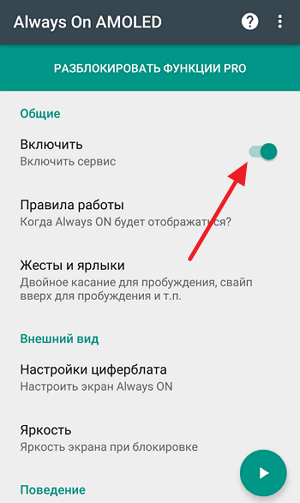
На данный момент приложение «Always On AMOLED – BETA» было скачано более 5 миллионов раз, а средняя оценка пользователей составляет 4.3 балла.
Список поддерживаемых моделей
Функция Always on display на сегодняшний день поддерживается на всех современных моделях (с матрицами типов AMOLED, OLED).
- Xiaomi. Always on display встроена в следующие модели: все разновидности Mi 9 и Mi 8, Black Shark 2 и Black Shark Pro, Mi Note 10, Mi Note 10 Pro, Mi Mix 3 (включая модель с 5G), Black Shark Helo, Mi CC9 (все разновидности) и Mi A3.
- LG. Функция AOD встроена во все смартфоны, версия которых выше чем LG G5.
- Samsung. Производители также начали активно встраивать данную функцию во все телефоны, выпускающиеся с версии Galaxy S7 и S7 edge и выше. У всех моделей экран представлен с матрицей AMOLED-типа.
- Многие смартфоны марки Honor также поддерживают программу – она доступна на тех моделях, версия Android которых выше 4.3.
Анимированный Always On Display
31 марта 2018 года Samsung выпустил обновление приложения для работы с AOD, добавив в него новую полезную функцию — установку зацикленной анимации на выключенный экран телефона.
Чтобы поставить такой рисунок, откройте его в «Галерее», а затем в настройках выберите «Set as Always On Display image». Поскольку это анимация, то поддерживается только формат GIF. Если картинка слишком большая, приложение предложит Вам обрезать её. В Always On Display содержится несколько предустановленных анимированных картинок.
Анимация воспроизводится только один раз, как только вы блокируете дисплей. Затем она станет статичным изображением, зафиксированным на одном кадре.
Такое ограничение помогает избежать излишней растраты заряда аккумулятора. Для повторного запуска анимации кликните на неё дважды.
Какие смартфоны поддерживают функцию
Значительная часть смартфонов, поддерживающих функцию Always On Display, оснащена дисплеями типа AMOLED. Такие экраны светят каждой точкой, благодаря чему позволяют экономнее расходовать заряд батареи. Проверить наличие режима можно в описаниях и характеристиках девайса, найденных в Сети или прилагающихся при покупке.
Гаджеты фирмы Samsung на базе Андроид давно имеют такую функцию. Позднее к ним присоединились известные бренды Honor, Huawei, Meizu, HTC, Xiaomi.
Если на смартфоне отсутствует данный режим, есть возможность добавить его вручную. Необходимо скачать приложение Always On AMOLED. После установки достаточно самостоятельно настроить его по вкусу и предпочтениям, выбрать необходимые виджеты для отображения. Функции практически не отличаются от имеющихся на устройствах со встроенной технологией.
Решение 9. Восстановите заводские настройки для постоянно включенного дисплея
Если сама установка приложения повреждена или имеет неправильную конфигурацию, она не сможет работать должным образом. В этом контексте сброс AOD до заводских настроек по умолчанию может решить проблему.
- Запустите настройки вашего телефона и откройте опцию блокировки экрана.
- Теперь нажмите «Всегда на дисплее», а затем нажмите значок «i» (в правом верхнем углу экрана).Откройте Always on Display в настройках экрана блокировки
- Затем нажмите «Версия» (внизу экрана), а затем нажмите «Восстановить заводские настройки».
- Теперь перезагрузите телефон и после перезагрузки проверьте, нормально ли работает AOD.
История
Эта технология была впервые представлена Nokia в 2009 году на N86 и получила более широкое распространение в телефонах AMOLED Symbian следующего поколения в 2010 году (Nokia N8, C7, C6-01 и E7). В 2013 году она стала стандартной функцией большинства телефонов Nokia Lumia с ОС Windows вместе с приложением Nokia Glance Screen. С тех пор эта функция стала более доступной на телефонах Android, включая Huawei ( Mate 10 Pro , P20 Pro ), Motorola (Moto X, Z, G), LG (G5, G6, G7, V30, V35, V40, V60), Samsung. (Galaxy A3 (2017), A7 (2017, 2018), A30, A50, S7, S8, S9, S10, S20, S20 FE, S21, Note FE / 8/9/10/20) и Google Pixel (Pixel 2, пиксель 3, пиксель 3а, пиксель 4, пиксель 4а, пиксель 5.)
Какой функционал у Always On Display
Функция AOD на Самсунге необязательно должна быть активирована, и ее можно выключить, если она не нужна. По умолчанию при включении на экран выводится следующая информация:
- время;
- дата;
- уровень заряда батареи;
- уведомления;
- плеер с включенной песней.
Но также можно изменить этот набор – вывести на дисплей контактную информацию: адрес электронной почты, веб-сайт, номер телефона. Это пригодится, если устройство будет утеряно, найти его владельца. Также настраивается, из каких именно приложений уведомления будут отображаться на экране блокировки. Можно вывести расписание на день, будильник, погоду.
Выбранная информация будет постоянно транслироваться на экран в виде небольшого информационного блока, выполненного в минималистичном стиле.

Достоинства и недостатки использования Always On Display
Как и любая популярная вещь, AOD имеет своих сторонников и противников. Обе стороны можно понять, ведь есть свои минусы и плюсы. К достоинствам технологии относится:
- постоянная осведомленность о времени, дате, уведомлениях. Одним словом – удобство;
- снижение частоты активации экрана для просмотра тех же уведомлений и им подобного;
- внешний вид все время подсвеченного экрана влияет и на эстетическую составляющую. Аппарат выглядит современнее конкурентов без функции AOD;
- экран выключается полностью, если гаджет находится в кармане или сумке.
Минусы достаточно сомнительные, ведь ущерб от них минимальный. Противники использования постоянной подсветки обычно говорят о следующих угрозах:
- трате батареи. При постоянной активности функция тратит около 1 процента заряда каждый час;
- выгорании пикселей. При постоянной подсветке одного и того же участка пикселей они начинают выгорать.
Но здесь стоит понимать, что постоянно функция будет использоваться только при условии, что смартфон будет в руке или лежать на столе. У активного пользователя в таких положениях гаджет находится редко и чаще используется по назначению, то есть функция неактивна. Но если смартфон лежит весь день на столе, то из этого следует, что человек редко им пользуется, и заряда хватит на 1–2 полных дня использования. Также экономить заряд помогает подсветка не каждого пикселя. Между активными диодами обычно есть пробел в 2–3 выключенных.
С выгоранием пикселей в Самсунг также решили проблему. Каждую минуту изображение смещается таким образом, чтобы в работу включались другие участки матрицы.
Как активировать Insight AOD в OxygenOS 11?
Активация OnePlus Insight AOD — не самое интуитивно понятное дело. Как ни странно, вы не можете настроить его напрямую через меню Always On Display.
Краткое описание учебника:
- Чтобы включить AOD в OxygenOS 11: Настройки> Экран> Окружающий дисплей> Включено (да, это включено, а не включено, уберите свои комментарии)
- Чтобы включить Insight AOD в OxygenOS 11: убедитесь, что у вас включен Ambient View, затем перейдите в «Настройки»> «Настройка»> «Стиль часов»> выберите «Insight».
1. Включить «Всегда на дисплее»
Сначала необходимо активировать Always on Display из специального меню на экране. В OxygenOS 11 эта функция называется «Окружающий дисплей».

2. Включите Insight AOD в настройках индивидуальной настройки.
После активации внешнего дисплея перейдите в меню персонализации. В этом меню перейдите в раздел «Стили часов» и выберите Insight AOD. Это оно! Это действительно несложно, но все же не очень понятно, что Insight AOD не отображается в меню, посвященном AOD …

Просмотры:
183
Другие крутые альтернативы
Weather Underground — не единственное приложение, которое позволяет вам получать информацию о погоде на экране Always On Display. Если вы предпочитаете иметь цветной значок температуры на экране, лучшее приложение — WeatherBug.


WeatherBug позволяет вам иметь голубоватый значок на экране Always On Display. Учитывая, что AOD позволяет вам выбрать цвет значка, на данный момент это мое приложение.


Разница лишь в том, что WeatherBug будет отображать только температуру, а не текущее состояние.
Скачать WeatherBug
Еще одна крутая альтернатива — Today Weather. Это среднее между двумя вышеупомянутыми приложениями. Он имеет возможность отображать как температуру, так и текущие погодные условия. Однако одновременно можно включить только одну опцию.
Скачать Today Weather
Сторонние приложения
Если смартфон не поддерживает установку AOD на заблокированном дисплее, то похожее дополнение можно скачать через Google Play (функции будут такими же, как и у AOD). Программ схожих с функционалом AOD большое множество, поэтому к выбору стоит подойти тщательно. Если вы не уверены в разработчике, не разрешайте доступ к персональным данным.
Для того чтобы установить дополнение воспользуйтесь инструкцией ниже:
- Необходимо зайти в Google Play, где нужно выбрать подходящее дополнение. К примеру – Always on display. Выбор программы зависит от нужности определенных функций.
- Далее требуется скачать и установить приложение на свой гаджет.
- Настроить дополнение по своему усмотрению и дать доступ к данным.
- Любая программа позволяет изменять отображаемые значки по своему усмотрению, или оставить их в неизменном виде. Еще программа позволяет выбирать внешний вид отображаемых иконок, настраивать вид часов и место размещения, настроить обои и многое другое.

Смартфоны, работающие на Android 9 и Android 10, очень легко устанавливают сторонние приложения и имеют возможность быстро и с легкостью их настраивать. Скаченные дополнения могут потреблять большее количество энергии, чем встроенные, которые разработаны специально для определенной модели телефона.
Необходимо помнить, что при использовании сторонних дополнений, разработчику предоставляется доступ к собственным персональным данным.
Как включить технологию на любой модели с IPS
Есть приложения для включения Always On Display и на IPS-экранах, но такой способ имеет два существенных недостатка:
- IPS-матрицы не приспособлены для постоянного отображения информации, так как не способны подсвечивать отдельные пиксели. Из-за этого при активации AOD будет сильно расходоваться батарея.
- Некорректная работа функции. Экран будет часто гаснуть, зависать или тормозить во время анимации выставленного изображения, так как технология не предусмотрена по умолчанию в смартфоне.
Always on Display повышает удобство использования, и делает смартфон более эргономичным. Снабжены этой функцией практически все флагманские модели компаний Samsung, Huawei и Xiaomi, оснащенные OLED и AMOLED-матрицами. Новички рынка мобильных устройств только осваивают технологию, постепенно внедряя ее в телефоны основной линейки.
Glance Plus
Загрузка: бесплатно
Glance Plus является одним из наших любимых приложений подобного рода. Оно очень похоже на Always On Display от Samsung, хотя имеет некоторые отличия. Прежде всего, Glance Plus держит дисплей активным в течение 2 минут, после того, как ваш девайс переключается в спящий режим, однако вы легко можете активировать рассматриваемое приложение, если дважды проведёте рукой над датчиком приближения. Glance Plus также можно настроить по вашему вкусу – вы можете выбрать между парой аналоговых и цифровых циферблатов, информации о погоде, уровне заряда аккумулятора, календаря, плюс, настроить яркость, цвет и размер шрифта. В целом, Glance Plus выглядит здорово, и к тому же не расходует много энергии батареи.
 Glance Plus
Glance Plus
Как включить AOD
Пока что немногие производители поддерживают эту функцию, в целом включение и настройка AOD не имеет существенных различий на устройствах разных брендов.
на Xiaomi
AMOLED-дисплей установлен на немногих смартфонах Xiaomi, к таковым относятся последние флагманы серии Mi.
Если Вы — обладатель такого устройства, то для включения Always on Display зайдите в «Настройки» и выберите раздел «Экран» — «Автоматическое включение экрана». Там же можно задать расписание, по которому AOD будет включаться и выключаться.
на Huawei
На устройствах Huawei включение AOD несколько отличается. Необходимо зайти в «Настройки», выбрать раздел «Безопасность и конфиденциальность» — «Блокировка экрана и пароли», включить пункт «Постоянное отображение на экране». Это и есть AOD.
на Samsung
Samsung, имеющий много устройств с AMOLED-экранами, предоставляет два способа активации AOD:

- через панель уведомлений. Откройте шторку, найдите иконку AOD и нажмите её. Иногда она располагается на втором экране, поэтому пролистайте панель. Зажатие значка откроет настройки AOD, где также можно задать способ работы и расписание.
- через меню. «Настройки» — «Экран блокировки» и включить «Always On Display». При нажатии на надпись «AOD» будут открыты настройки.
Принцип работы Always On Display
Реализация Олвейс он Дисплей, сокращенно АОД, зависит от типа экрана. В АМОЛЕД и ОЛЕД используют органические светодиоды, которые подсвечивают только активные пиксели отображающие часы, дату или заряд батареи. Остальная площадь экрана не подсвечивается, что экономит емкость аккумулятора. Производители могут совмещать функцию с датчиком освещенности, который регулирует яркость выведенной информации или временно ее скрывает, пока телефон находится в кармане или сумке.
IPS-матрицы построены на базе жидкокристаллической технологии, которой для передачи изображения необходимо подсветить весь экран, независимо от области, где выведена информация. В LG G5/6 и некоторых Nokia AOD реализован через максимальное снижение яркости.
Вендоры также предлагают аналоги технологии:
- Ambient Display встречается в аппаратах от OnePlus и показывает данные после прикосновения к экрану пальцем.
- Moto Display, реализованный в смартфонах от Motorola, показывает данные когда пользователь берет устройство в руку.
- В LG G4 при заблокированном экране можно достать шторку с часами, датой, состоянием сети, сделав свайп от верхней границы экрана вниз.
На Андроид Always on Display постоянно развивается и кроме времени с датой, производители позволяют отобразить:
Количество тем оформления остается неизменным или дополняется с обновлением системы или дополнительного софта.
Слежение за глазами
Во флагманских смартфонах Samsung и некоторых смартфонах LG и Sony есть замечательная функция проверки, действительно ли ты смотришь на смартфон. С помощью фронтальной камеры смартфон анализирует, открыты ли твои глаза, и не гасит экран, если это так.
Аналог называется SmartStay Ex. Настройки выглядят очень просто: можно включить автозапуск программы при загрузке, выбрать интервал сканирования (один раз — сканирование перед выключением экрана и два раза — одно сканирование за 1/2 времени выключения экрана и одно перед самим выключением), выставить время, в течение которого смартфон будет искать взгляд (2, 3, 5 с). Две последние настройки будут заметно влиять на автономность работы смартфона.
Качество распознавания сильно зависит от освещения, углов обзора камеры и ее качества. Так, на Samsung Galaxy S7 и Gigaset Me при дневном свете и комнатном освещении программа прекрасно распознавала взгляд. Однако в сумерках смартфон отключал дисплей вне зависимости от взгляда на него. С другой стороны, в Galaxy S7 вела себя точно таким же образом.
Следует отметить, что программа конфликтует с приложением «Камера», так что либо то, либо другое.
|
|
|
| Смарт-отключение в Samsung и настройки SmartStay Ex |
Приложения-аналоги
Когда в прошивке нет интегрированного Олвейс он Дисплей или его функционал ограничен, можно скачать и установить решение от сторонних разработчиков с магазина Google Play или форума 4PDA. Почему не рекомендуется устанавливать сторонний софт:
- Нет оптимизации под конкретное устройство, что приводит к ускоренной разрядке.
- Выведенная на экран информация может отображаться неверно или нестабильно.
- Функция иногда работает с перебоями — при 1-3 блокировках из 10.
- Высокая вероятность деградации пикселей.
Always on AMOLED
Приложение, разработанное Tomer Rosenfeld, и считается самым популярным среди аналогичных продуктов. В интерфейсе присутствует перевод на русский, но для полного функционирования необходимо дать разрешение изменять системные настройки.

Always on AMOLED.
Из дополнительных настроек:
- отображения в зависимости от времени суток, установленного периода или оставшейся зарядки;
- способ активации информации по двойному тапу, свайпу вниз или нажатию клавиш регулировки громкости;
- настройка циферблата с выбором стиля часов, даты, батареи, фоновых обоев.
Все функции открываются только при покупке полной версии за 50 рублей.
Always on Display — эти информативный аналог светодиода уведомлений. Что касается недостатков функции, то к ним относится ускоренный расход заряда аккумулятора, который в отдельных случаях составляет до 10% в час и постепенная деградация подсвеченных пикселей.
Включение двойным тапом по экрану
Также очень распространенная функция. Многие смартфоны (в первую очередь LG и OnePlus) позволяют включать экран двойным тапом и даже запускать те или иные приложения, рисуя на экране символы (в то время, пока дисплей выключен).
Аналог называется KnockOn. С ним все понятно: тапнул два раза по экрану — дисплей включился. Но есть проблема: в отличие от аналогичной функции в фирменных прошивках, которая отключает экран, но оставляет работающей сенсорную панель, KnockOn просто заливает дисплей черным цветом. Если экран не AMOLED, он будет постоянно тратить энергию.
Другие встреченные в маркете аналоги ведут себя похожим образом, поэтому все они предназначены только для смартфонов с AMOLED-экраном, который не потребляет энергию, показывая полностью черное изображение.
|
|
|
| Настройки включения двойным тапом в OnePlus One и KnockOn |
Настройка Always On Display
Доступны 2 опции отображения: «Отображать всегда» и «Настройка расписания». Это позволяет выбирать постоянно ли будет включен AOD или в определенное время.
В меню «Настройки» — «Экран блокировки» находим вкладку «Часы и информация», а под ней «Стиль часов». Вам доступно по умолчанию 6 стилей и 13 цветов на выбор. Как добавить больше стилей читайте ниже.
Во вкладке «FaceWidgets» настраиваем, чем ещё хотим управлять на AOD: Управление музыкой, Расписание на сегодня, Следующий будильник и Погода.
В контактной информации можно написать свой номер телефона или любой текст. Он появится на AOD под датой.
На Android 9 Pie Samsung планирует добавить опцию «Tap to Show» («Нажать для показа»), активировав которую, достаточно будет дважды кликнуть на экран для пробуждения AOD на 30 секунд. Это позволит вызвать его только когда он нужен.
Что такое AOD на Xiaomi
Назначение функции заключается в постоянном выводе полезной информации на экран устройства без использования виджетов рабочего стола телефона. Расход аккумулятора при этом минимален – пиксели на OLED и AMOLED-дисплеях светятся индивидуально, без активации общей подсветки. Удобство от использования смартфона также возрастает, больше не потребуется смотреть погоду или информацию о звонках только после разблокировки экрана. Если смартфон в темном чехле или кармане, активируется автоматическое снижение яркости отображаемой, эффективно использующее аккумулятор.
Некоторые модели Xiaomi и Samsung имеют сниженную частоту обновления развертки дисплея для дополнительной экономии заряда. Современные смартфоны при включенной функции Олвейс Он Дисплей расходуют не более 2% от емкости аккумулятора за час работы в фоновом режиме.